WSAPPXเป็นกระบวนการที่ทำงานอยู่เบื้องหลังบนคอมพิวเตอร์ Windows 10/8 ของคุณโดยเป็นส่วนหนึ่งของ Windows Store และแพลตฟอร์มแอปสากลของ Microsoft ใช้สำหรับการติดตั้งอัปเดตและถอนการติดตั้งแอพ Store ดังนั้นเมื่อคุณติดตั้งการอัปเดตทั้งหมดเสร็จแล้วคุณก็ไม่จำเป็นต้องใช้ แต่ในบางครั้งคุณอาจเผชิญกับสถานการณ์ที่คุณพบว่ากระบวนการนี้ใช้ดิสก์ CPU หรือหน่วยความจำสูง
การใช้งานดิสก์สูง WSAPPX
หากคุณประสบปัญหานี้คุณสามารถลองแก้ไขปัญหาและแก้ไขปัญหาได้ต่อไปนี้
1] เพิ่มหน่วยความจำเสมือน
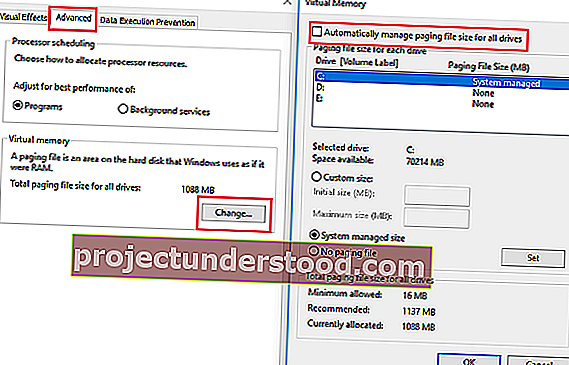
อาจต้องขยายขนาดหน่วยความจำเสมือน คุณสามารถทำได้ดังนี้:
- พิมพ์คำว่า "ประสิทธิภาพ" ในแถบค้นหาและเลือกตัวเลือก "ปรับรูปลักษณ์เทียบกับประสิทธิภาพใน Windows"
- เลือกแท็บ "ขั้นสูง" จากแท็บด้านบน
- ไปที่ 'Virtual Memory' และคลิกที่ 'Change'
- ยกเลิกการเลือกช่องทำเครื่องหมาย "จัดการขนาดไฟล์เพจสำหรับไดรฟ์ทั้งหมดโดยอัตโนมัติ"
- เลือกไดรฟ์ที่ติดตั้งระบบปฏิบัติการและคลิกที่ 'ขนาดที่กำหนดเอง'
- ตั้งค่า "ขนาดเริ่มต้น" ให้เทียบเท่ากับขนาดของ RAM ของคุณ แต่เป็น MB และ "ขนาดสูงสุด" เป็นสองเท่าของขนาดเริ่มต้น
- คลิก 'ตั้งค่า' แล้วคลิก 'ตกลง' จากนั้นรีสตาร์ทอุปกรณ์ของคุณ
ดูว่าสิ่งนี้ช่วยได้หรือไม่
2] ปิดการใช้งาน Windows Store
คุณสามารถทำได้สองวิธี ขั้นแรกด้วยตัวแก้ไขนโยบายกลุ่ม ประการที่สองด้วย Registry Editor นี่คือขั้นตอนสำหรับทั้งสองวิธี
ใช้ตัวแก้ไขนโยบายกลุ่ม
- พิมพ์ 'gpedit.msc' ใน Start Search แล้วกด Enter จะเปิดตัวแก้ไขนโยบายกลุ่มภายใน
- ไปที่ 'Computer Configuration' และเลือก 'Administrative Templates'
- จากนั้นไปที่ 'Windows Components' และเลือก 'Store'
- ค้นหาการตั้งค่า "ปิดแอปพลิเคชันร้านค้า" ในบานหน้าต่างด้านขวา
- เลือก 'Enable' และ 'Apply'
ใช้ Registry Editor
Windows บางเวอร์ชันไม่มีตัวเลือก Group Policy Editor นี่คือวิธีอื่นที่จะทำได้ แต่ก่อนที่คุณจะเริ่มสร้างการสำรองข้อมูลของคุณก่อน
พิมพ์ 'regedit' ใน Start Search และกด 'Enter' ซึ่งจะเปิด Registry Editor
นำทางไปยัง:
คีย์ HKEY_LOCAL_MACHINE \ SOFTWARE \ Policies \ Microsoft \ WindowsStore
ที่นี่คุณต้องสร้างค่า DWORD ใหม่ภายในคีย์ Windows Store และตั้งชื่อว่าRemoveWindowsStoreและให้ค่าเป็น ' 1 ' หากคีย์ WindowsStore ไม่มีอยู่เองคุณจะต้องสร้างมันขึ้นมา
ตอนนี้รีสตาร์ทอุปกรณ์ Windows ของคุณ
เมื่อคุณปิดใช้งาน Windows Store แอป Windows Store ของ บริษัท อื่นจะไม่สามารถติดตั้งหรืออัปเดตได้ หากมีใครพยายามเปิดแอพ Windows Store ตอนนี้หน้าจอจะแสดงข้อความ:
Windows Store ไม่มีให้บริการบนพีซีเครื่องนี้ ติดต่อผู้ดูแลระบบของคุณสำหรับข้อมูลเพิ่มเติม
แอปเช่นเมลภาพยนตร์และทีวีรูปภาพเครื่องคิดเลขและ OneNote ต้องการแอปนี้สำหรับการอัปเดตอัตโนมัติดังนั้นหากคุณต้องการการอัปเดตบ่อยๆไม่แนะนำให้ปิดใช้งานคุณลักษณะนี้
3] เปลี่ยนค่าของ AppXSvc ใน Registry
Jerry Shelton เพิ่มด้านล่างในความคิดเห็น:
เปิด Registry Editor และไปที่:
HKEY_LOCAL_MACHINE \ SYSTEM \ ControlSet001 \ Services \ AppXSvc
ในแผงด้านขวาเปลี่ยนค่าของการเริ่มต้นที่จะ4
รีสตาร์ทคอมพิวเตอร์
4] แก้ไขปัญหาในสถานะคลีนบูต
หากไม่มีอะไรช่วยคุณอาจต้องทำการ Clean Boot เพื่อให้ Windows ทำงานบนชุดไดรเวอร์และโปรแกรมเริ่มต้นที่จำเป็นเพียงไม่กี่ชุดเท่านั้น วิธีนี้จะช่วยคุณแยกปัญหาด้วยตนเองในกรณีที่เกิดจากโปรแกรมเริ่มต้น
หวังว่าบางสิ่งที่นี่จะช่วยคุณได้
